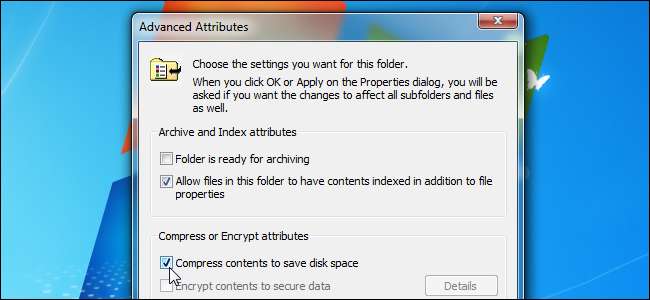
NTFS-filsystemet som används av Windows har en inbyggd komprimeringsfunktion som kallas NTFS-komprimering. Med några få klick kan du komprimera filer, vilket gör att de tar mindre plats på hårddisken. Bäst av allt, du kan fortfarande komma åt filerna normalt.
Användning av NTFS-komprimering innebär en avvägning mellan CPU-tid och diskaktivitet. Komprimering fungerar bättre i vissa typer av situationer och med vissa typer av filer.
Avvägningar
NTFS-komprimering gör filer mindre på hårddisken. Du kan få åtkomst till dessa filer normalt - inget behov av besvärlig blixtlås. Som med alla filkomprimeringssystem måste din dator använda ytterligare CPU-tid för dekompression när den öppnar filen.
Detta betyder dock inte nödvändigtvis att det tar längre tid att öppna filen. Moderna processorer är väldigt snabba, men diskinmatnings- / utmatningshastigheter har inte förbättrats nästan lika mycket. Tänk på ett 5 MB okomprimerat dokument - när du laddar det måste datorn överföra 5 MB från hårddisken till ditt RAM-minne. Om samma fil komprimerades och tog upp 4 MB på disken, skulle datorn bara överföra 4 MB från disken. CPU: n skulle behöva spendera lite tid på att dekomprimera filen, men detta kommer att hända väldigt snabbt - det kan till och med vara snabbare att ladda den komprimerade filen och dekomprimera den på grund av att skivinmatning / -utmatning är så långsam.
På en dator med en långsam hårddisk och en snabb CPU - till exempel en bärbar dator med avancerad CPU men en långsam, energieffektiv fysisk hårddisk, kan du se snabbare laddningstider för komprimerade filer.
Detta gäller särskilt eftersom NTFS-komprimering inte är särskilt aggressiv i sin komprimering. Ett test av Tom's Hardware fann att den komprimerade mycket mindre än ett verktyg som 7-Zip, som når högre kompressionsförhållanden genom att använda mer CPU-tid.
När ska man använda och när man inte ska använda NTFS-komprimering
NTFS-komprimering är perfekt för:
- Filer som du sällan får åtkomst till. (Om du aldrig kommer åt filerna är den potentiella avmattningen vid åtkomst obemärkt.)
- Filer i okomprimerat format. (Office-dokument, textfiler och PDF-filer kan se en betydande minskning av filstorleken, medan MP3-filer och videor redan är lagrade i ett komprimerat format och inte alls krymper mycket.)
- Sparar plats på små solid state-enheter . (Varning: Användning av komprimering kommer att resultera i fler skrivningar till din solid state-enhet, vilket eventuellt minskar dess livslängd. Du kan dock få lite mer användbart utrymme.)
- Datorer med snabba processorer och långsamma hårddiskar.
NTFS-komprimering ska inte användas för:
- Windows-systemfiler och andra programfiler. Användning av NTFS-komprimering här kan minska datorns prestanda och potentiellt orsaka andra fel.
- Servrar där CPU: n får stor användning. På en modern stationär eller bärbar dator sitter processorn i viloläge för det mesta, vilket gör att den snabbt kan dekomprimera filerna. Om du använder NTFS-komprimering på en server med hög CPU-belastning ökar serverns CPU-belastning och det tar längre tid att komma åt filer.
- Filer i komprimerat format. (Du kommer inte att se mycket av en förbättring genom att komprimera dina musik- eller videosamlingar.)
- Datorer med långsamma processorer, till exempel bärbara datorer med lågspänningsströmsparande marker. Men om den bärbara datorn har en mycket långsam hårddisk är det oklart om komprimering kan hjälpa eller skada prestanda.
Hur man använder NTFS-kompression
Nu när du förstår vilka filer du ska komprimera och varför du inte ska komprimera hela hårddisken eller dina Windows-systemmappar kan du börja komprimera vissa filer. Windows låter dig komprimera en enskild fil, en mapp eller till och med en hel enhet (även om du inte borde komprimera din systemdisk).
För att komma igång, högerklicka på filen, mappen eller enheten du vill komprimera och välj Egenskaper.
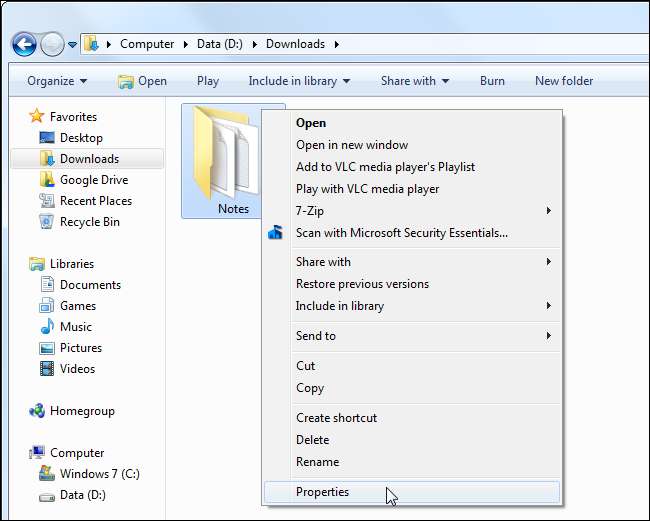
Klicka på knappen Avancerat under Attribut.
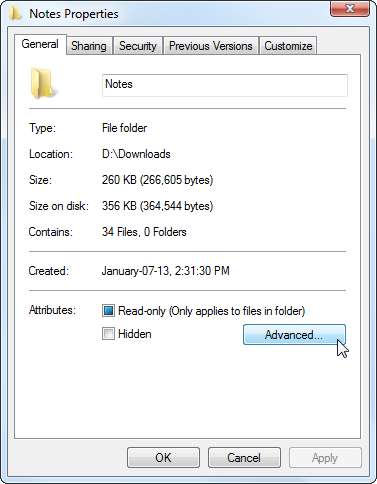
Aktivera Komprimera innehåll för att spara diskutrymme kryssrutan och klicka OK två gånger.
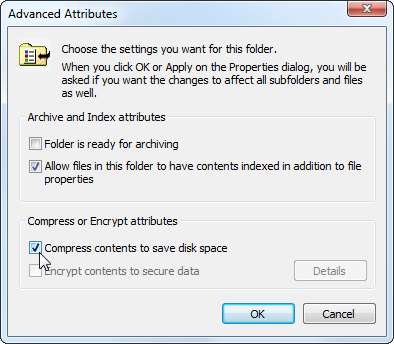
Om du aktiverade komprimering för en mapp kommer Windows att fråga dig om du också vill kryptera undermappar och filer.
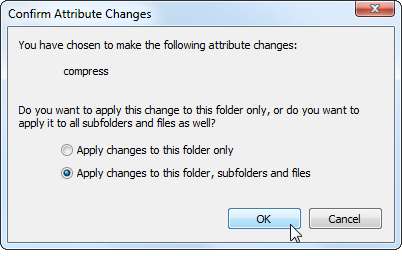
I det här exemplet sparade vi lite utrymme genom att komprimera en mapp med textfiler från 356 kB till 255 kB, vilket är en minskning på 40%. Textfiler är okomprimerade, så vi såg en stor förbättring här.
Jämför Storlek på disk fält för att se hur mycket utrymme du sparade.
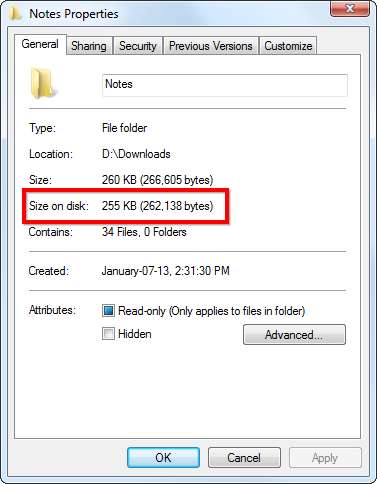
Komprimerade filer och mappar identifieras av sina blå namn i Utforskaren.
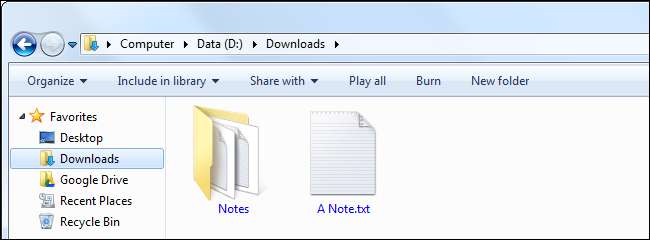
För att packa upp dessa filer i framtiden, gå tillbaka till deras avancerade attribut och avmarkera kryssrutan Komprimera.







